Dans cet exercice, vous créez une borne schématique à l'aide de l'outil Générateur de symboles.
- Dans un dessin AutoCAD, tracez un rectangle.
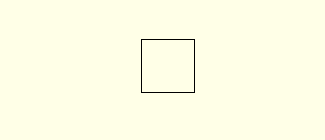 Remarque : Vous pouvez également créer et modifier les graphiques du symbole dans l'environnement de l'éditeur de blocs.
Remarque : Vous pouvez également créer et modifier les graphiques du symbole dans l'environnement de l'éditeur de blocs. -
Cliquez sur


 . Trouver
. Trouver
- Dans la section Gabarit d'attribut de la boîte de dialogue Sélectionner un symbole/des objets, parcourez le chemin d'accès à la bibliothèque : C:\Users\Public\Documents\Autodesk\Acade {version}\Libs\jic125.
- Dans la section Gabarit d'attribut, choisissez Symbole : Borne horizontale.
- Dans la section Gabarit d'attribut, choisissez Type : Borne avec numéro d'équipotentielle.
- Dans la section Sélectionner dans le dessin, cliquez sur Sélectionner des objets et choisissez le rectangle.
- Cliquez sur OK.
Ajout d'attributs
Dans cette partie de l'exercice, vous insérez des attributs Jeu d’outils AutoCAD Electrical à partir de l'éditeur d'attributs du Générateur de symboles. Vous n'êtes pas limité à ces attributs et vous pouvez inclure vos propres attributs définis par l'utilisateur dans les fichiers de bloc d'Jeu d’outils AutoCAD Electrical.
- Si l'éditeur d'attributs du Générateur de symboles n'est pas visible,
Cliquez sur

 . Trouver
. Trouver
- Sélectionnez l'attribut REPBORNIER.
-
 Sélectionnez l'outil Propriétés pour ouvrir la boîte de dialogue Insérer/modifier des attributs.
Sélectionnez l'outil Propriétés pour ouvrir la boîte de dialogue Insérer/modifier des attributs. - Modifiez la hauteur en 0.125 et justifiez au centre.
- Cliquez sur OK.
-
 Cliquez sur l'outil Insérer un attribut.
Cliquez sur l'outil Insérer un attribut. - Insérez l'attribut au-dessus du rectangle.
-
 Sélectionnez NUMEQUIP, cliquez sur l'outil Insérer un attribut et insérez-le sous REPBORNIER. Utilisez l'outil Propriétés pour le modifier en Justifier = Centre.
Sélectionnez NUMEQUIP, cliquez sur l'outil Insérer un attribut et insérez-le sous REPBORNIER. Utilisez l'outil Propriétés pour le modifier en Justifier = Centre. 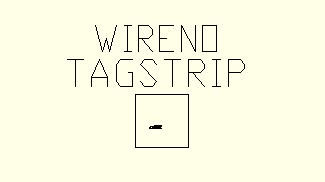
- Sélectionnez FABRICANT, CATALOGUE et CODE ASSEMBLAGE. Cliquez sur l'outil Insérer un attribut et insérez les éléments à proximité du centre du rectangle. Remarque : Si les attributs CATALOGUE et CODE ASSEMBLAGE ne figurent pas dans la liste, ils sont insérés avec l'attribut FABRICANT sous forme de groupe.
Ajout d'attributs de connexion de fils
Vous pouvez définir des points de connexion de fils pour le symbole de bibliothèque. Lorsque vous ajoutez une connexion de fils, vous sélectionnez le style et le sens à partir duquel le fil se connecte. Dans cet exercice, les attributs de connexion de fils sont insérés à gauche, à droite, en haut et en bas de la borne, de sorte qu'elle puisse être insérée dans des fils horizontaux ou verticaux.
- Si l'éditeur d'attributs du Générateur de symboles n'est pas visible,
Cliquez sur

 . Trouver
. Trouver
- Développez la section Connexion des fils de l'éditeur d'attributs du Générateur de symboles.
- Sélectionnez Gauche/Aucun(e). Remarque : Si le style de borne par défaut n'est pas Aucun(e), sélectionnez Autres et modifiez-le en Aucun(e). Ce style de connexion de fils contient uniquement des attributs.
-
 Sélectionnez l'outil Insérer les connexions de fils et insérez la connexion de fils au centre du côté gauche du rectangle. Utilisez l'accrochage aux objets (accrobj) du milieu pour insérer l'attribut de connexion de fils au milieu de la ligne.
Sélectionnez l'outil Insérer les connexions de fils et insérez la connexion de fils au centre du côté gauche du rectangle. Utilisez l'accrochage aux objets (accrobj) du milieu pour insérer l'attribut de connexion de fils au milieu de la ligne. - L'insertion de la connexion de fils reste active tant que vous n'appuyez pas sur Entrée. Appuyez sur "R{barre d'espacement}" et insérez la connexion de fils au centre du côté droit du rectangle.
- Appuyez sur "T{barre d'espacement}" et insérez la connexion de fils au centre du côté supérieur du rectangle.
- Appuyez sur "B{barre d'espacement}" et insérez la connexion de fils au centre du côté inférieur du rectangle. Appuyez sur Entrée.
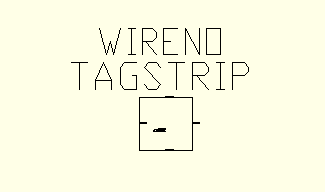
Achèvement du symbole de borne
-
Cliquez sur

 . Trouver
. Trouver
- Cliquez sur Point de base: Choisir un point et sélectionnez le centre du rectangle.
- Sélectionnez Wbloc. Wbloc crée le fichier de symbole .dwg tandis que Bloc crée le symbole pour ce dessin uniquement.
- Saisissez le nom et le chemin d'accès au fichier ou conservez les valeurs par défaut. Jeu d’outils AutoCAD Electrical fournit un nom par défaut pour le nouveau symbole en fonction du gabarit d'attribut sélectionné. Evitez de changer les quatre premières lettres du nom de fichier et limitez la longueur totale à 32 caractères.
Les symboles unifilaires sont conformes à la même convention de dénomination que les symboles père et fils schématiques. A des fins pratiques les symboles unifilaires fournis ont un suffixe “1-”. Toutefois, le nom d'un symbole ne le définit pas comme étant de type unifilaire. Un symbole unifilaire est défini par l'existence d'un attribut TYPEWD avec la valeur "1-" au niveau du symbole ou avec la valeur "1-1" dans le cas d'un symbole d'indicateur unifilaire.
- (Facultatif) Si vous prévoyez d'ajouter le symbole au menu d'icônes ultérieurement à l'aide de l'assistant du menu d'icônes, cochez la case Image de l'icône. Saisissez le nom et le dossier de l'image.
- (Facultatif) Cliquez sur Détails pour afficher la boîte de dialogue Vérification du symbole, qui répertorie les éventuels problèmes liés à votre symbole.
- Cliquez sur OK.
- Sélectionnez Fermer l'éditeur de blocs dans la barre d'outils de l'éditeur de blocs.
- (Facultatif) Sélectionnez Oui pour insérer le symbole sur le dessin et sélectionnez un emplacement. Si vous placez la borne sur un fil existant, le fil casse. Le repère de borne est affecté.